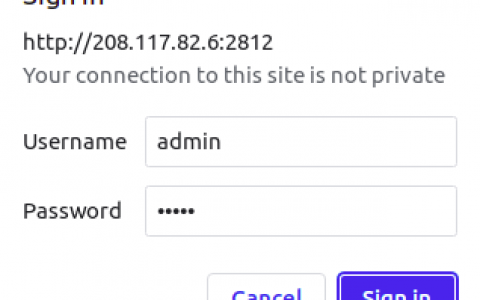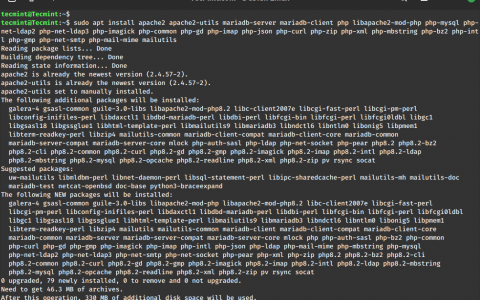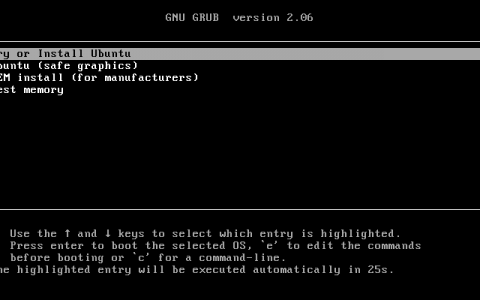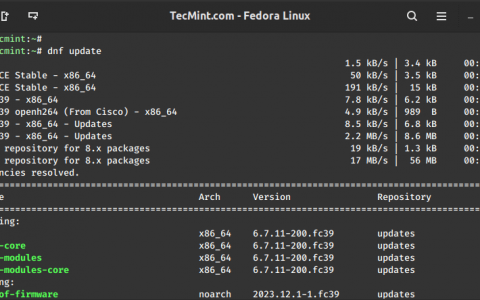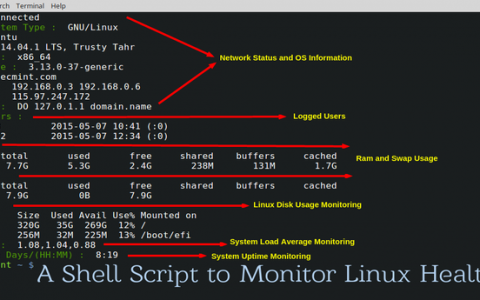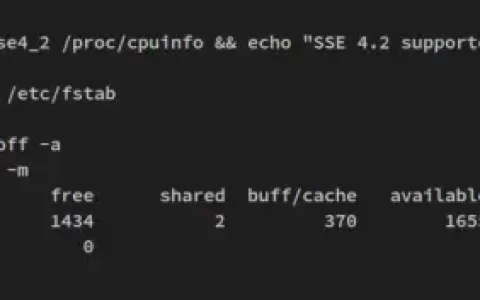作为 Linux 用户,由于这种格式的流行和广泛接受,您可能必须使用 PDF 文件。 有许多不同的应用程序和计算机程序可以查看、编辑、转换和修改 PDF。
有时,您需要比 PDF 查看器更强大但又比全功能 PDF 编辑器简单的东西。
这时 PDF 注释工具就派上用场了。 此类程序的功能有限,但如果您只需发表评论或在 PDF 文件上绘制一些内容,则可以正常工作。
在本文中,您将熟悉可用于 Linux 发行版上的 PDF 注释的最佳工具。
什么是 PDF 注释器?
PDF 注释是附加对象,例如绘图、形状、注释或注释,可以添加到 PDF 文件中以提供有关已存在内容的上下文反馈。 每个注释都是一个交互元素,可以由用户编辑或删除。
当您需要在校对 PDF 文件时标记错误或在阅读复杂文档(例如技术规范、科学书籍或用户手册)时做笔记时,注释效果最佳。
注释还可以让读者首先关注重要的内容,从而帮助您提高文本的可读性。
考虑到上述因素,PDF注释器是一种软件应用程序,可以打开PDF文件并添加PDF页面上特定位置的各种对象。
许多 PDF 编辑器都提供 PDF 注释功能,但也有一些专门的程序通常不提供编辑功能。
适用于 Linux 的顶级 PDF 注释工具
现在您已经知道什么是 PDF 注释以及何时可以充分利用此功能,让我们看看 Linux 用户可以使用的此类最佳工具。 下面描述的所有选项都是开源的,您可以在 GitHub 或 GitLab 上找到它们的存储库。
1.ONLYOFFICE文档
ONLYOFFICE Docs 是一款开源办公套件,可无缝集成到不同的文件存储平台、电子学习系统和内容管理解决方案中,允许 Linux 用户在其服务器上创建安全的协作空间。
除了文档、电子表格、演示文稿和可填写的表格之外,ONLYOFFICE 套件还可以打开 PDF 文件进行查看。
内置的 PDF 工具还可用作文件转换器,允许您将 PDF 保存为 DOCX、ODT、TXT、FB2、RTF 和 EPUB 文档以及 PNG 和 JPG 图像。
 ONLYOFFICE文档
ONLYOFFICE文档
在 PDF 注释方面,ONLYOFFICE 编辑器可让您用不同颜色突出显示文本、在重要内容下划线并删除不必要的部分。 您还可以留下您的评测并回复其他用户留下的评测。
另一个有用的功能是能够绘制您需要的任何内容,并使用橡皮擦工具删除不再需要的绘图。
借助 ONLYOFFICE Docs,您不仅可以在网络浏览器中对 PDF 进行注释,还可以在本地使用适用于 Linux 的 ONLYOFFICE 免费桌面应用程序对 PDF 进行注释。
2.Xournal++
Xournal++ 是一款开源程序,最适合在 PDF 文件上做笔记。 它具有现代化的用户界面,您可以通过将所需的元素添加到工具栏并删除那些您从不使用的元素来轻松自定义。
对于喜欢用绘图可视化自己的想法的 Linux 用户来说,Xournal++ 是一个理想的选择。 该应用程序提供可定制的笔、荧光笔和橡皮擦工具,并与最流行的绘图板和压敏手写笔兼容。
 Xournal++ – 笔记软件
Xournal++ – 笔记软件
使用此程序,您可以创建复杂的笔记并使用页面预览。 您还可以添加图像和形状。 内置的 LaTeX 编辑器可以轻松编写复杂的公式。
您在其他 PDF 注释工具中很难找到的功能是能够将音频文件附加到您的对象并使用特殊按钮播放它们。
3.奥库拉
Okular 是由 KDE 社区开发和维护的通用文档查看器。 其显着特点是兼容大量流行格式,包括 PDF、DjVu、EPUB、JPEG、PNG、GIF、CBR、CBZ 等。
通过这个应用程序,您可以打开和查看电子书、图像、Markdown 文档,甚至漫画。
 Okular – 通用文档查看器
Okular – 通用文档查看器
使用 Okular 处理 PDF 文件时,您可以切换到注释模式,激活后,您可以添加注释和弹出注释、插入文本框并输入所需的文本,以及突出显示和下划线重要的内容。
Okular 适合 PDF 注释的另一个原因是方便的导航。 通过缩略图面板,您可以以图形方式浏览整个文档并快速找到所需的部分。
4. 埃文斯
Evince 是另一个可以用作 PDF 注释器的文档查看器。 它支持多种流行格式,当您需要打开 PDF 文件或漫画进行查看时,它可以正常工作。
 Evince – 文档查看器
Evince – 文档查看器
不幸的是,Evince 不提供高级 PDF 注释功能。 它只允许您突出显示文本并留下评测。 如果您可以接受这些限制并且不需要其他功能,Evince 是一个不错的选择,因为它运行速度快并且具有现代简约的界面。
5.PDF弗兰肯斯坦
PDFrankenstein 是一个基于 Inkscape(流行的矢量图形编辑器)的 GUI PDF 注释工具。 该应用程序提供了一种独特的 PDF 注释方法。
简而言之,在 PDFrankenstein 中注释 PDF 页面时,它会转换为 SVG 格式并在 Inkscape 中打开,允许您绘制和使用其他功能,例如文本突出显示。 当您保存带注释的页面时,它们将导出为 PDF,并且所有注释都在原始 PDF 文件中可用。
 PDFrankenstein-PDF-注释器
PDFrankenstein-PDF-注释器
基本上,您无需编辑原始 PDF 文件,只需添加 Inkscape 对象并使用它们即可。 这种方法可以让您保持原始 PDF 的完整性并获得其带注释的版本。
结论
正如您所看到的,如果您正在为您的 Linux 发行版寻找可靠的 PDF 注释工具,您可以选择一些有趣的选项。
列表中的所有程序都是免费且开源的,因此您可以尝试它们,而不会危及您的机密信息。 如果你不介意作为 Linux 用户使用专有软件,你可以看看这篇 pdf 编辑器的文章。
您会发现其中包含 PDF 注释功能的最佳 PDF 编辑器的简要说明。
资讯来源:由a0资讯编译自THECOINREPUBLIC。版权归作者A0资讯所有,未经许可,不得转载